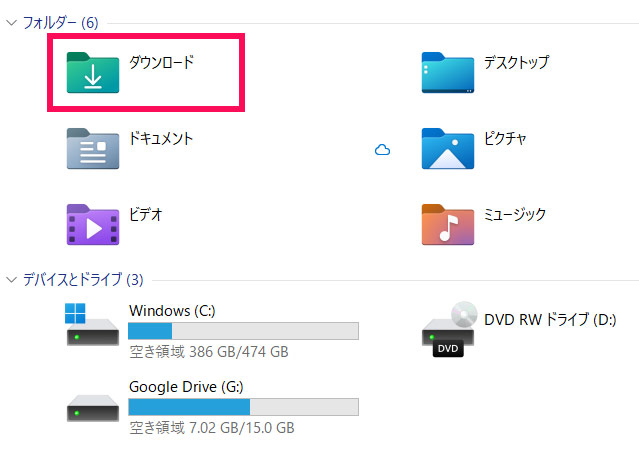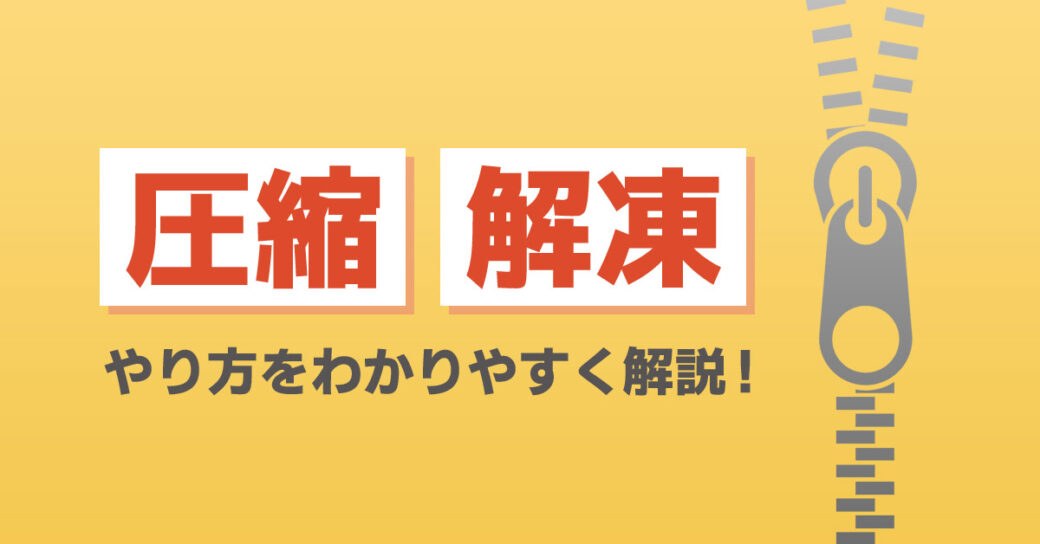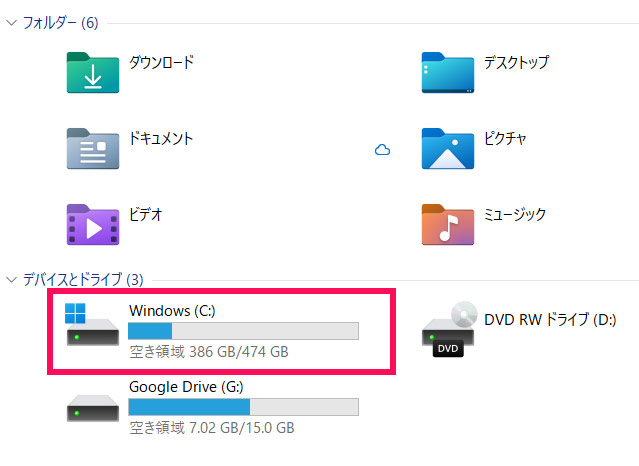当サイトはアフィリエイト広告を利用しています。
今回は、パソコンにソフトをインストールする方法をご紹介します。
「フリーソフトや購入したソフトを使いたいけど、どうすれば使えるようになるかわからない」という方はぜひ参考にしてみてください。
不要になったソフトをアンインストール(削除)する方法もあわせてご紹介します。
ソフトの「インストーラー版」と「ZIP版」の違い
パソコンのソフトは、「インストーラー版」と「ZIP版」の大きく2種類に分けられます。この2つの違いを簡単にまとめると以下のとおりです。
| インストーラー版 | ZIP版 | |
|---|---|---|
| インストール方法 | .exeァイルを実行する | .zipファイルを解凍する |
| 保存場所 | 自動で決まる | 自分で決める |
| アンインストール方法 | システムからアンインストールする | 自分でファイルを削除する |
インストーラー版は、ファイル名の後ろに「.exe」と付いたファイルをダブルクリックで実行することで、パソコンにソフトをインストールできます。
一方ZIPファイルは、ファイル名の後ろに「.zip」と付いたファイルを解凍することで、パソコンにソフトをインストールできます。
パソコンにソフトをインストールする方法
パソコンにソフトをインストールする手順は以下のとおりです。
- インストール用のファイルをダウンロードする
- ダウンロードしたファイルを実行または解凍する
なお、インストール完了後は.exeファイルや.zipファイルは削除してOKです。
手順1:インストール用のファイルをダウンロードする
まずはインストール用のファイルをダウンロードします。
ダウンロードする際は、必ず対応OSを確認しましょう。また複数のバージョンが公開されている場合は、直近に公開されたバージョンを選択してください。
手順2:ダウンロードしたファイルを実行または解凍する
インストール用のファイルをダウンロードしたら、次にそのファイルを実行または解凍します。
インストーラー版の場合
ダウンロードしたのがインストーラー版の場合は、.exeファイルをダブルクリックで実行します。
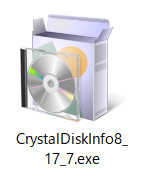
「このアプリがデバイスに変更を加えることを許可しますか?」と表示されたら「はい」を押します。あとは画面の指示に従って進むだけです。
インストールが完了すると、たいていは自動でソフトが起動します。起動しない場合はデスクトップにショートカットが作成されていることが多いので、ショートカットをダブルクリックして起動してください。
ショートカットが作成されていない場合は、ソフト名で検索します。そのためにはまずタスクバーの検索ボタンをクリックします。
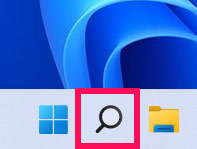
検索バーにソフト名を入力すると該当するソフトが表示されるのでクリックしてください。これでソフトが起動されます。
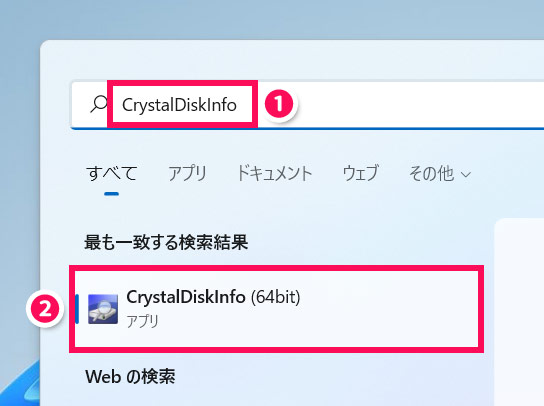
ZIP版の場合
ダウンロードしたのがZIP版の場合、WindowsやMacであれば標準機能で解凍できます。
Windows11の場合は、.zipファイルを右クリック⇒「すべてを展開」をクリックして「圧縮(ZIP形式)フォルダーの展開」を表示し、そのまま「展開」をクリックすれば解凍されます。詳しいやり方は以下の記事で解説していますのでそちらをご覧ください。
解凍されたフォルダをダブルクリックで開きます。
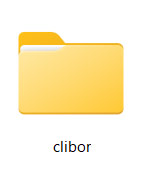
この中にある.exeファイルをダブルクリックすると、ソフトを起動できます。
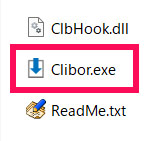
パソコンにインストールしたソフトはどこにある?
ZIP版の場合、インストールしたソフトは解凍したフォルダの中にあるのでわかりやすいですが、インストーラー版の場合はどこにあるのがわかりにくいです。
そこで、インストーラー版でインストールしたソフトの保存場所の探し方をご紹介します。
まず検索ボタンからソフト名を入力して検索し、表示されたソフトの「ファイルの場所を開く」をクリックします。
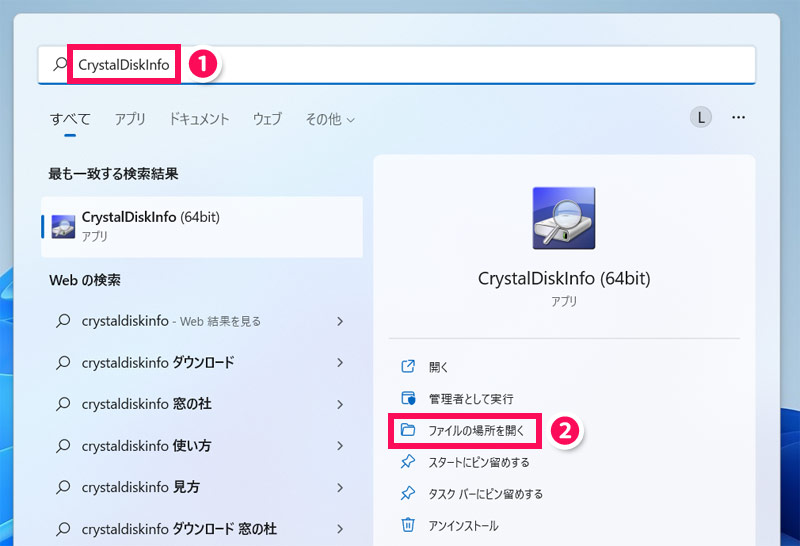
ファイルの場所が開いたら、対象のソフトを右クリックして「プロパティ」を選択します。
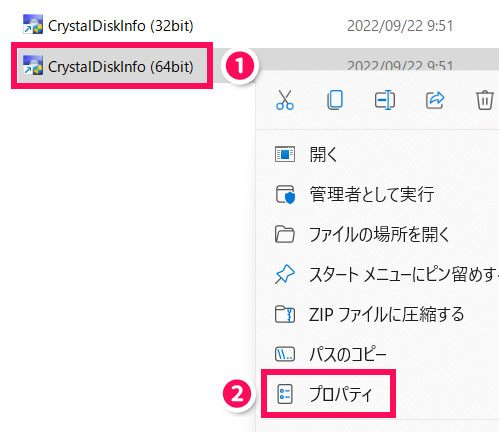
「○○(ソフト名)のプロパティ」が表示されたら、「リンク先」欄を確認しましょう。たとえば今回の例だと、「Cドライブ」の「Program Files」フォルダの中の「CrystalDiskInfo」フォルダの中にあるということになります。
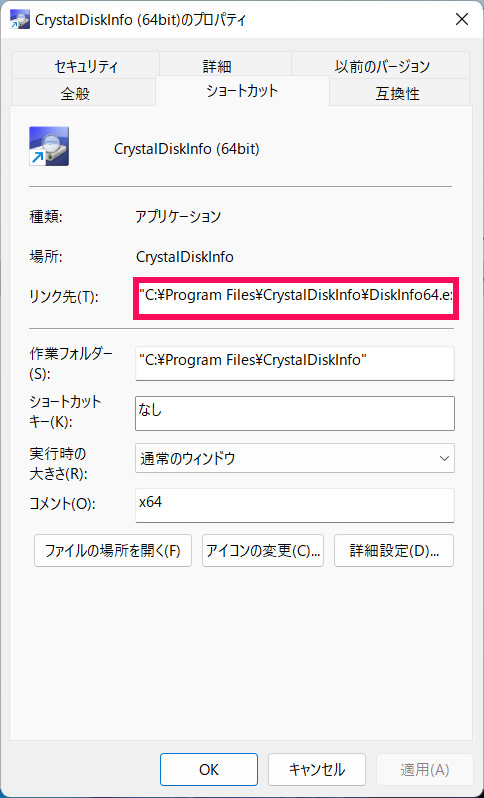
パソコンのソフトをアンインストールする方法
ZIP版の場合、解凍したフォルダを削除するだけでソフトのアンインストールが完了します。
インストーラー版の場合は、まずWindowsキー+[X]を押したあとに[F]を押して「アプリと機能」を表示します。「アプリと機能」が表示されたら、アンインストールしたいソフトのメニューをクリックし、「アンインストール」を選択します。あとは画面の指示に従って進むだけです。
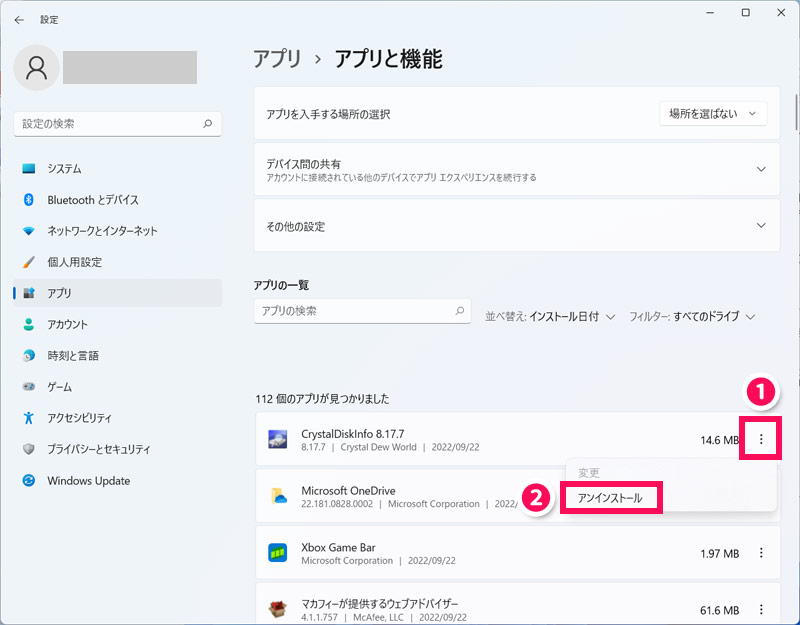
まとめ
今回は、パソコンにソフトをインストールする方法をご紹介しました。
インストーラー版をダウンロードした場合は、.exeファイルをダブルクリックで実行することで、ZIP版をダウンロードした場合は、.zipファイルを解凍することでソフトをインストールできます。いずれにしろ操作はとても簡単なので、すぐに覚えられますよ。